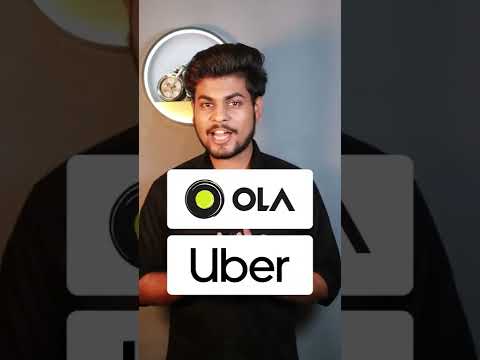ऑफ़रअप ऐप आपको अन्य ऑफ़रअप उपयोगकर्ताओं से सीधे नए और उपयोग किए गए आइटम खरीदने और बिक्री के लिए अपने स्वयं के आइटम पोस्ट करने की अनुमति देता है। यह wikiHow आपको दिखाता है कि ऑफ़रअप पर किसी आइटम को कैसे बेचा जाए।
कदम

चरण 1. ऐप खोलने के लिए ऑफ़रअप आइकन पर टैप करें।
आइकन हरे रंग की पृष्ठभूमि पर "ऑफ़रअप" लेबल वाले सफेद मूल्य टैग जैसा दिखता है।

चरण 2. कैमरा आइकन टैप करें।
आइकन आपकी स्क्रीन के निचले केंद्र में स्थित है। इसे टैप करने से आप पोस्ट ए आइटम पेज पर आ जाते हैं।
यदि आप इस चरण में ऑफ़रअप में लॉग इन नहीं हैं, तो ऐप आपको लॉग इन करने या एक खाता बनाने के लिए संकेत देगा। आप उपयुक्त विकल्पों पर टैप करके Google या Facebook से जुड़ा एक खाता बना सकते हैं, अपना नाम, ईमेल पता और वांछित पासवर्ड दर्ज करके एक खाता बना सकते हैं, या अपनी पहले से बनाई गई जानकारी दर्ज करके लॉग इन कर सकते हैं।

चरण 3. फोटो लें टैप करें या फोटो का चयन करें।
- उपयोग फोटो लो यदि आप विज्ञापन के लिए अपने आइटम की एक नई तस्वीर लेना चाहते हैं। आप अधिकतम 12 तस्वीरें ले सकते हैं। नल किया हुआ जब आप फ़ोटो लेना समाप्त कर लें।
- उपयोग फोटो का चयन करें अगर आप अपनी फोटो लाइब्रेरी से फोटो का उपयोग करना चाहते हैं। आप अधिकतम 12 फ़ोटो का उपयोग कर सकते हैं। नल किया हुआ जब आप फ़ोटो का चयन कर लें।

चरण 4. शीर्षक फ़ील्ड में एक शीर्षक टाइप करें।
यह कुछ भी हो सकता है जिसे आप पसंद करते हैं, लेकिन सर्वोत्तम परिणामों के लिए संक्षिप्त और स्पष्ट होना चाहिए।

चरण 5. पूर्ण टैप करें।

चरण 6. अगला टैप करें।
यह आपको अपने आइटम का वर्णन करें स्क्रीन पर लाता है।

चरण 7. अपने आइटम के लिए एक श्रेणी टैप करें।
ऑफ़रअप आपके द्वारा पहले से प्रदान की गई जानकारी के आधार पर श्रेणियों का सुझाव देगा। अगर कुछ भी ठीक नहीं है, तो टैप करें और देखें संभावित श्रेणियों की पूरी सूची देखने के लिए, फिर उस श्रेणी पर टैप करें जो आपके उत्पाद का सबसे अच्छा वर्णन करती है।

चरण 8. अपने आइटम की स्थिति को दर्शाने के लिए स्थिति स्लाइडर को समायोजित करें।
बाएं से दाएं, विकल्पों में अन्य, भागों के लिए, प्रयुक्त, खुला बॉक्स (कभी उपयोग नहीं किया गया), मरम्मत/प्रमाणित, और नया (कभी उपयोग नहीं किया गया) शामिल हैं।

चरण 9. विवरण फ़ील्ड में विवरण टाइप करें।
यह चरण वैकल्पिक है, लेकिन विवरण जोड़ने के लिए समय निकालने से आपको अपने उत्पाद को अधिक तेज़ी से बेचने में मदद मिल सकती है।

चरण 10. टैप करें किया हुआ।

चरण 11. अगला टैप करें।
यह आपको सेट योर प्राइस पेज पर लाता है।

चरण 12. टेक्स्ट फ़ील्ड में एक डॉलर की राशि टाइप करें।
आप अपने उत्पाद के लिए जो कीमत वसूल रहे हैं उसे दर्ज करने के लिए संख्यात्मक कीपैड का उपयोग करें।

चरण 13. जब आपने मूल्य दर्ज किया है तो संपन्न पर टैप करें।

चरण 14. फर्म ऑन प्राइस टॉगल को चालू या बंद करने के लिए उसे टैप करें।
टॉगल को बंद पर सेट करने से लोगों को पता चलता है कि आप अपने सूचीबद्ध मूल्य से कम ऑफ़र का मनोरंजन करने के इच्छुक हैं।

चरण 15. अगला टैप करें।
यह आपको डिलीवरी मेथड पेज पर लाता है।

चरण 16. स्थान सेट करें टैप करें।

चरण 17. आइटम के लिए अपने वर्तमान स्थान का उपयोग करने के लिए मेरा स्थान प्राप्त करें पर टैप करें।
यदि स्थान सेवाएँ पहले से चालू नहीं हैं, तो ऑफ़रअप आपको इस विकल्प के लिए स्थान सेवाएँ सक्षम करने के लिए प्रेरित करेगा। नल स्थान सहेजें जब आपका हो जाए।
यदि आप स्थान सेवाओं को सक्षम नहीं कर सकते हैं या नहीं करना चाहते हैं, तो आप डाक कोड द्वारा अपना स्थान दर्ज करने के लिए ज़िप कोड फ़ील्ड को भी टैप कर सकते हैं। नल स्थान सहेजें जब आपका हो जाए।

चरण 18. इसे चालू या बंद करने के लिए राष्ट्रव्यापी टॉगल बेचें और शिप करें पर टैप करें।
इस टॉगल को चालू करने से आपका आइटम उस क्षेत्र के बाहर सूचीबद्ध हो सकता है जिसे आपने पिछले चरण में निर्दिष्ट किया था।
यदि आप इस विकल्प का उपयोग करने का चुनाव करते हैं, तो ऑफ़रअप आपको अपने आइटम के वजन का अनुमान लगाने के लिए प्रेरित करता है और उसी के अनुसार आपसे शुल्क लेता है।

चरण 19. अगला टैप करें।
यह आपको शेयर पेज पर लाता है, जो आपके आइटम, उसकी कीमत और आपके द्वारा पहले चुने गए शीर्षक को दिखाता है।
चरण 20. पोस्ट टैप करें।
आपका आइटम ऑफ़रअप पर सूचीबद्ध है।